Conector de Microsoft Teams¶
Resumen¶
El Conector de Harmony Microsoft Teams establece acceso a Microsoft Teams.
El conector de Microsoft Teams proporciona una interfaz para crear una conexión de Microsoft Teams, la base utilizada para generar instancias de actividades de Microsoft Teams. Estas actividades, una vez configuradas, interactúan con Microsoft Teams a través de la conexión.
Se accede al conector de Microsoft Teams desde la pestaña Conexiones de la paleta de componentes de diseño (consulte Paleta de Componentes de Diseño).
Descripción General del Conector¶
Este conector se utiliza para configurar primero una conexión de Microsoft Teams. Los tipos de actividad asociados con esa conexión se utilizan luego para crear instancias de actividades que están destinadas a usarse como fuentes (para proporcionar datos en una operación) o destinos (para consumir datos en una operación).
En conjunto, una conexión específica de Microsoft Teams y sus actividades se denominan extremo de Microsoft Teams:
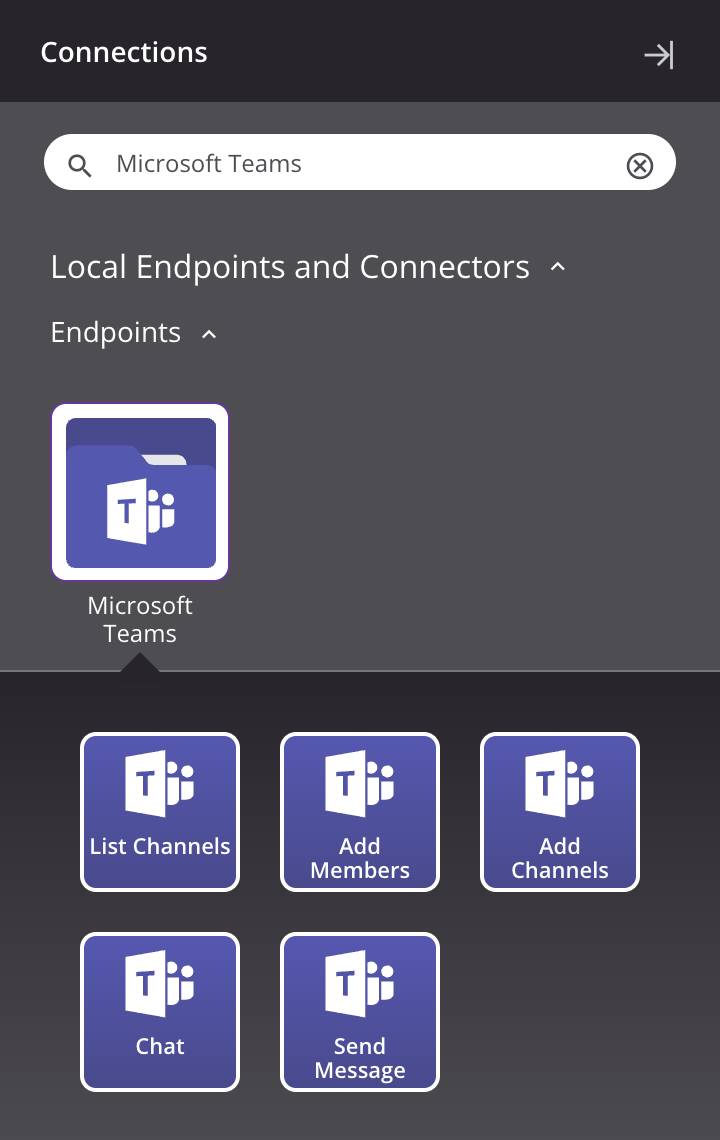
-
Lista de canales: Recupera una lista de canales para un equipo en Microsoft Teams y está diseñado para usarse como objetivo en una operación.
-
Añadir miembros: Agrega miembros a un canal en un equipo en Microsoft Teams y está diseñado para usarse como destino en una operación.
-
Agregar canales: Crea canales (con la opción de agregar miembros) en un equipo en Microsoft Teams y está diseñado para usarse como objetivo en una operación.
-
Charlar: Recupera un chat existente o crea un chat nuevo en Microsoft Teams y está diseñado para usarse como objetivo en una operación.
-
Enviar mensaje: Envía un mensaje a un equipo y canal específico en Microsoft Teams y está diseñado para usarse como objetivo en una operación.
Nota
Este conector es un SDK de conector, al que Jitterbit puede hacer referencia cuando comunica cambios realizados en conectores creados con el SDK de Connector.
Requisitos Previos y Versiones de API Compatibles¶
El conector de Microsoft Teams requiere el uso de una versión del agente 10.1 o después. Estas versiones del agente descargan automáticamente la última versión del conector cuando es necesario.
El conector de Microsoft Teams utiliza API REST de Microsoft Graph v1.0. Consulte la documentación de la API para obtener información sobre los campos y nodos del esquema.
El conector de Microsoft Teams requiere que se cree y registre una aplicación en Microsoft Azure Active Directory con un conjunto específico de permisos. Cree y configure esta aplicación como se describe en Requisitos previos de Microsoft Teams antes de configurar el conector.
El conector de Microsoft Teams admite OAuth 2.0 mediante el proceso de registro de la aplicación Microsoft Azure Active Directory.
Problemas Conocidos¶
El conector de Microsoft Teams tiene este problema conocido:
-
La prueba de una consultar en una actividad de canales de lista de Microsoft Teams falla si el nombre de un equipo contiene espacios
-
Resumen: La prueba de una consultar en el paso 2 de una actividad Listar canales de Microsoft Teams falla con un error de Consulta no válida si el nombre del equipo de Microsoft Teams contiene espacios.
-
Información adicional: El problema se limita a probar la consultar. La configuración de la actividad aún se puede completar. En tiempo de ejecución, la operación devolverá los detalles esperados del canal.
-
Solución de Problemas¶
Si tiene problemas con el conector de Microsoft Teams, se recomiendan estos pasos de solución de problemas:
-
Haga clic en el botón Probar en la configuración de conexión para garantizar que la conexión sea exitosa y que se descargue la última versión del conector en el agente (a menos que se use Desactivar actualización automática del conector política de la organización).
-
Verifique los registros de operación para cualquier información escrita durante la ejecución de la operación.
-
Habilite el registro de depurar de operación (para Agentes en Nube o para Agentes Privados) para generar archivos de registro y datos adicionales.
-
Si utiliza Agentes Privados, puede habilitar registro detallado del conector para este conector utilizando esta entrada de configuración específica del nombre y nivel del registrador:
<logger name="org.jitterbit.connector.teams" level="DEBUG"/> -
Si utiliza Agentes Privados, puede consultar los registros de agentes para más información.